Trong thời đại công nghệ như hiện nay, với những cách troll máy tính hay những trò đùa lên máy tính của bạn bè sẽ khiến cho bạn bè của bạn có những giây phút vui vẻ bên nhau. Có những trò đùa sẽ khiến bạn bè của bạn sẽ không khỏi bàng hoàng với những thủ thuật máy tính rất đơn giản.
Sau đây là 3 cách troll máy tính bạn bè khó đỡ nhất
Làm cho màn hình hiển thị trên máy tính bị lộn ngược
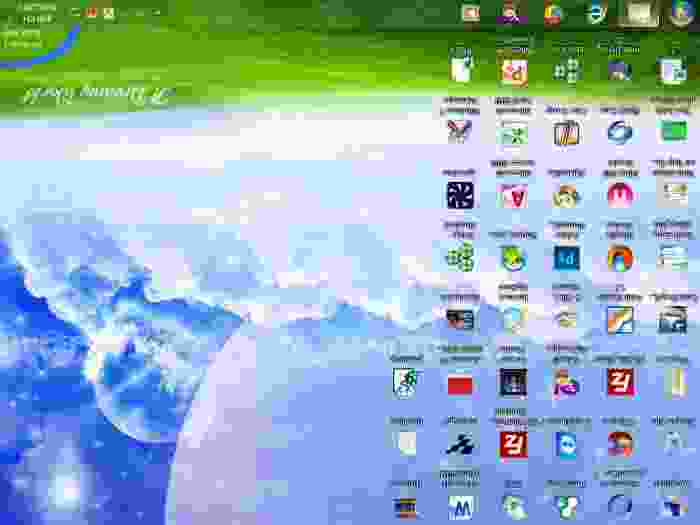
Trò đùa nhỏ này sẽ làm cho bạn bè của bạn bất ngờ khi máy tính của mình bị đảo ngược 180 độ, tất cả mọi thứ bị đảo lộn hết, trò đùa này có thể gây ức chế nếu không biết cách chỉnh sửa.
- Đối với Windows: Nhấn Ctrl + Alt + Mũi tên xuống (kết hợp tương tự với mũi tên lên sẽ lật ngược lại). Nếu vì lý do nào đó, thao tác này không hoạt động, hãy nhấp chuột phải vào màn hình> Display Settings (hoặc chọn Screen Resolution ở các phiên bản window khác) và thay đổi hướng màn hình lộn ngược hay quay 90 độ.
- Đối với Mac: Giữ Command + Option cùng một lúc, trong khi vẫn giữ các phím đó, vào System Preferences. Chuyển đến Display (trong khi vẫn giữ hai phím) Một menu mới có tên Rotation sẽ xuất hiện và bạn có thể lật màn hình và lưu lại hoặc hoàn tác.
Thay đổi biểu tượng con chuột lúc nào cũng trong tình trạng đang hoạt động (chuột đang xoay như máy bị treo)

Trò đùa troll máy tính đơn giản này sẽ làm cho nạn nhân của bạn nghĩ rằng máy tính của họ bị treo tất cả thời gian khi nó thực sự không như vậy. Bất cứ khi nào tôi nhìn thấy con trỏ đang xoay, tôi cảm thấy khó chịu, bực bội. Đây là cách làm:
- Đối với Windows: Chuyển đến Control Panel > Mouse > Pointers và việc của bạn là thay đổi con trỏ Bình thường thành con trỏ đang hoạt động.
- Đối với Mac: Tùy chọn trò đùa này không có sẵn nhưng bạn vẫn có thể gây rối với con trỏ. Chuyển đến System Preferences > Accessibility > Display và kéo kích thước con trỏ tới bên phải để làm cho con trỏ chuột khổng lồ. Trong khi bạn đang ở đó, bạn cũng có thể điều chỉnh lộn xộn lên với các thiết lập hiển thị khác như đảo ngược màu sắc và nhiều cài đặt khác. Hãy cùng khám phá nhiều điều bất ngờ trong đây nhé.
Chuyển cài đặt bàn phím thành DVORAK

Cách thay thế nhanh hơn, đây là một cách thú vị để gây rối với ai đó mà không phải làm nhiều. Tất cả những gì bạn cần làm là kích hoạt bố trí bàn phím thay thế Dvorak mà hầu hết người dùng không quen thuộc.
Đi tới Control Panel > Region and Language > Keyboards > Change keyboards, sau đó nhấp vào nút Add và chọn bố cục Dvorak (hoặc bất kỳ bố cục ngẫu nhiên nào khác mà bạn muốn). Khi bạn đã thực hiện điều đó, hãy sử dụng trình đơn thả xuống ở trên để đặt mặc định.
Hy vọng với 3 cách troll máy tính trên sẽ đem lại những giây phút vui vẻ, thú vị trong cuộc sống. Hãy cùng chia sẽ đến mọi người nhé.